
Laptoplar Mobil cihazlar oldukları için Pil ömürleri oldukça önemlidir , özellikle ikinci el satınalımlarda Laptopun Pil ömrünün neresinde olduğunun bilinmesi sonradan çıkacak olası sıkıntıların önüne geçecektir
, peki ama Bir laptopun pil ömrünün neresinde olduğunu nasıl bulabiliriz ? işte bugünkü yazı konumuz buna açıklık getirmek, Laptop pillerinin aşınma düzeylerini bize veren farklı yazılımlar mevcuttur.
Laptopların Pil aşınma seviyesini bulalım
Pil aşınma süresini bulmanın iki yöntemini ele alacağız ilk yöntemimizde ücretsiz portable birkaç araç kullanacağız ikincisinde ise sadece komut isteminden faydalanacağız, her iki yöntemde aynı sonuçları verecektir o nedenle hangisi kolayınıza geliyorsa onu uygulamanızı tavsiye ederim.
1. Nirsoft un BatteryInfoView yazılımı ile Pil aşınma seviyesini bulalım
1. Öncelikle yazılımı Buradaki linkten indirelim. ve herhangi bir yere çıkartalım.
2. Sonra da Buradaki Son sürüme uyumlu Türkçe dil desteğini indirip üstte indirdiğimiz BatteryInfoView.exe dosyası ile aynı klasöre /dizine ... çıkartalım. Anasayfasındaki Türkçe dil dosyası oldukça eski ve son sürümle pek uyum sağlamıyor.
3. Yazılımı çalıştırdığımızda karşımıza aşağıdaki gibi bir arayüz gelecektir :
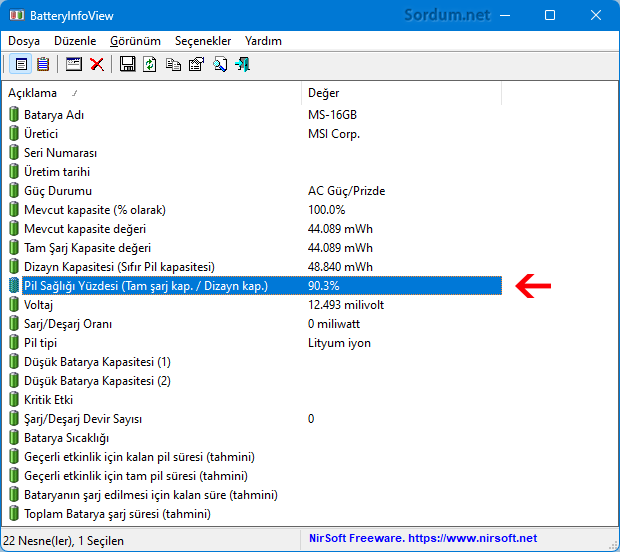
Üstteki işeretli değerlerden Pil sağlığı yüzdesi önemlidir : %90,3 değerinin anlamı : Bu pil tam kapasitesinin ancak %90,3 ünü kullanabilir , yani pilin aşınma düzeyi (Oranı) : %10 dur.
2. Komut istemi (cmd) yardımı ile Pil aşınma seviyesini bulalım
Pil aşınma düzeyini , Cmd den vereceğimiz bir komut ile bulabiliyoruz (Sistemim Windows 11 Home) , öncelikle CMD yi yönetici yetkilerinde çalıştıralım ve aşağıdaki komutu verelim.
powercfg -energy -output c:\pil.html
Bu komut pilimizin durumuyla ilgili bir rapor üretir , işlem 60 sn’e kadar sürecek ve üretilen rapor C:\pil.html olarak kayıt edilecektir sizde C ye gidip çift tıklayarak bunu görüntüleyebilirsiniz , Raporda en önemli kısım :
Battery:Battery Information yada Battery:Last Full Charge (%) bölümüdür çünkü bu kısım pilimizin fabrika çıkıs kapasitesi ve şuanki kullanılabilirlik kapasitesini verir , mesela benim MSI marka laptopumu (10. yılına girdi) pilini uzun bir süre hiç takmadan kullandığımdan , pek aşınmadı (Aşağıdaki resim) .

Tasarım ve Son dolum değerleri birbirine nekadar yakınsa piliniz okadar az aşınmış (Ömrü uzun) demektir . Eğer yaşadığınız ülkede elektrik kesintisi çok oluyorsa laptoplarınızı bataryayı takılı vaziyette kullanmanız daha sağlıklı olacaktır çünkü : elektrikler kesildiği anda, Laptop pile geçeceğinden donanım bileşenlerinin zarar görmesinin önüne geçmiş olursunuz, yada UPS (Üninterruptible power supply) - Kesintisiz güç kaynağı kullanabilirsiniz , herneyse konuyu dağıtmayalım , aşağıda da ömrünün sonuna gelmiş bir pil in raporunu görüyorsunuz

Yukarıdaki resimde de görüldüğü üzere pil fabrika çıkış kapasitesinin ancak %16′sını kullanabiliyor ve bu pilin yenilenme zamanı yaklaşamış demektir , ayrıca pil ömrünüzün bittiğinin diğer işaretleri ise mesela şarj seviyesi %20 lerdeyken kendiliğinden kapanıyorsa, Windows consider replacing your battery uyarısı veriyorsa windows bize ; arkadaş şu pili değiştir ömrü bitmiş demek istiyor.
- Laptop pil kalibrasyonu nedir nasıl yapılır Burada
- Cmd komutu ile laptop pil yüzdesini bulalım Burada
- Laptoplarda pil tasarrufu nasıl yapılır Burada
16 Ocak 2016 Tarihli başlık güncellendi



Bu durum Avrupadaki son kanunlarla değiştirildi artık yeni Laptop ve Cep telefonu pilleri çıkarılıp takılacak türde olacak diye karar alındı. Lakin soru son derece önemli bu sebeple ilerleyen günlerde bu konuda bir makale yayımlamayı düşünüyorum.
Şimdiki laptoplar pili lehimli geliyor, yani sök-tak işlemi yok . Ancak serviste değişim yapılıyor. Yani pilsiz kullanım ayrıcalığı yok. Bu durumda ne yapabiliriz, aşınmayı nasıl azaltabiliriz?